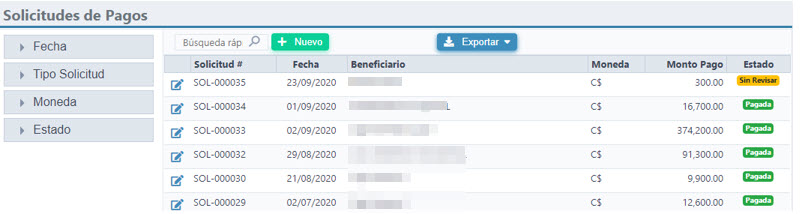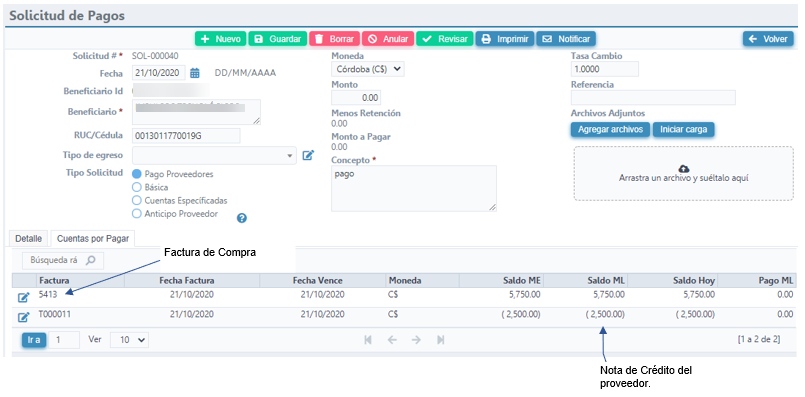¿En qué podemos ayudarte?
Nuevas Solicitudes de Pago
Para realizar solicitudes de pago en ABACUS ERP, dirigirse al menú principal en el módulo de Finanzas > Solicitudes de Pago.
La Solicitud de pago es una petición hecha por un departamento para la aprobación de un pago por compra de bienes o servicios.
Nueva Solicitud de Pago
Dar clic sobre el botón y llenar los campos solicitados.
- Seleccionar la fecha del registro.
- Beneficiario Id se refiere a seleccionar al proveedor a quien se le pretende realizar el pago.
- En caso que el beneficiario no esté registrado como proveedor, se deberá detallar el nombre.
- Detallar el número Ruc del contribuyente.
- Seleccione el tipo de egreso al que corresponde el pago. (opcional)
- Seleccionar el tipo de solicitud que está realizando (Pago proveedores, Básica, Especificada, Anticipo proveedor).
- Seleccionar la moneda de pago y el monto a pagar.
- Especificar el concepto de pago.
- Si cuenta con algún número de referencia, detallarlo en el campo Referencia.
- Puede agregar archivos adjuntos soportando la solicitud de pago.
Al finalizar de llenar los campos dar clic en
Se habilitarán las pestañas Detalle y Cuentas por Pagar. En CxP puede visualizar las facturas pendientes de pago al proveedor y Notas de créditos del proveedor, al seleccionar la factura a pagar en el icono Editar este Registro, debe detallar el monto del pago y guardar; luego revisar y autorizar solicitud para posterior realizar el pago.
De ser la Solicitud un anticipo de Pago para proveedor, no se habilitarán las pestañas Detalle y Cuentas por pagar; se deberá revisar, autorizar y luego realizar el pago y esto creará automáticamente una Nota de Crédito a proveedor; que será aplicada al realizar la cancelación del pago al proveedor. Cuando realice la Solicitud por cancelación podrá visualizar en la pestaña de cuentas por pagar el monto de la factura pendiente de pago y la nota de crédito por el anticipo realizado.
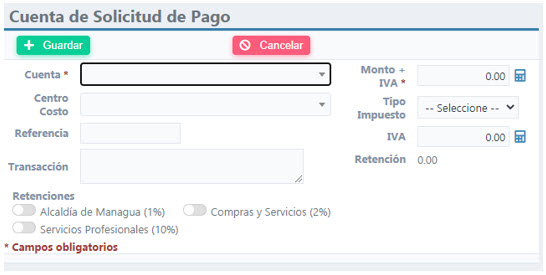
- Seleccionar la Cuenta contable que afectará el pago.
- Seleccionar Centro de Costo en caso de que la empresa utilice CC (opcional)
- De contar con referencia de algún documento que soporte el pago, se puede detallar en el campo Referencia. (opcional)
- Especificar concepto o motivo del pago en el campo Transacción.
- Deberá activar las retenciones que aplique al pago. En caso de que el usuario que registra la solicitud no conoce la información, el contador o responsable deberá seleccionar el dato al momento de revisar la solicitud.
- Digite el monto total del pago en el campo monto + IVA
- Seleccione el tipo de impuesto
- Al seleccionar el tipo de impuesto, en el campo IVA muestra el monto de este.
Al finalizar de llenar los campos, dar clic en
Mostrará en la parte inferior de la pantalla el detalle del pago que se realizará. Esta solicitud quedará en estatus Sin Revisar. La persona responsable de la misma deberá aprobar y revisar la solicitud para proceder a realizar el pago.